CAD文字样式批量修改器实使用说明
CAD如何批量替换文字内容
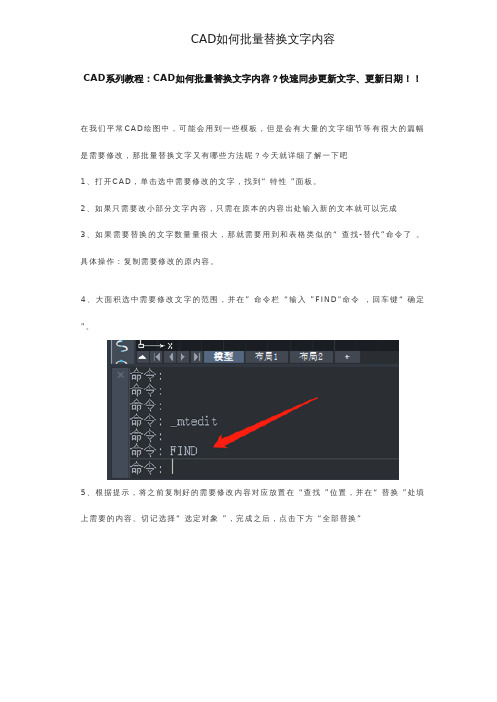
CAD如何批量替换文字内容
CAD系列教程:CAD如何批量替换文字内容?快速同步更新文字、更新日期!!
在我们平常C A D绘图中,可能会用到一些模板,但是会有大量的文字细节等有很大的篇幅是需要修改,那批量替换文字又有哪些方法呢?今天就详细了解一下吧
1、打开C A D,单击选中需要修改的文字,找到“特性”面板。
2、如果只需要改小部分文字内容,只需在原本的内容出处输入新的文本就可以完成
3、如果需要替换的文字数量量很大,那就需要用到和表格类似的“查找-替代”命令了。
具体操作:复制需要修改的原内容。
4、大面积选中需要修改文字的范围,并在”命令栏“输入”F I N D"命令,回车键“确定”。
5、根据提示,将之前复制好的需要修改内容对应放置在“查找”位置,并在“替换”处填上需要的内容。
切记选择“选定对象”,完成之后,点击下方“全部替换”
6、文字批量替换完成后,点击关闭,页面需要修改的文字都被替换了。
CAD 中如何添加自动更新的日期?
CAD出图时间如何自动更新?采用字段轻松搞定!
CAD查询创建时间和更新时间方法:
1、打开AutoCAD软件。
2、执行打开命令(快捷键Ctrl+O),打开素材文件。
3、执行工具--查询--时间命令。
4、打开对话框,可以看到当前时间。
5、在此处可以看到创建时间,上次更新时间等时间参数。
在菜单栏中点击【插入】—【字段】。
CAD怎样快速修改全部文字

点击“编辑”选项下的“查找”项。
在“查找内容”输入你所要替换掉的内容,如FP部替换”。
完成,点击“确定”。
检查,确定FP-5.1WA/A全部替换成F-5.1WA。
文字在cad图形里面是挺重要的所以我们经常见到有时候需要修改的文字太多怎么办呢
CAD怎样快速修改全部文字
文字在CAD图形里面是挺重要的,所以我们经常见到,有时候需要修改的文字太多怎么办呢?下面就让小编告诉你CAD怎样快速修改全部文字的方法,一起学习吧。
CAD快速修改全部文字的方法
打开cad图,确定所要修改的内容。如:把FP-5.1WA/A替换成F-5.1WA。
CAD文字样式批量修改器实使用说明
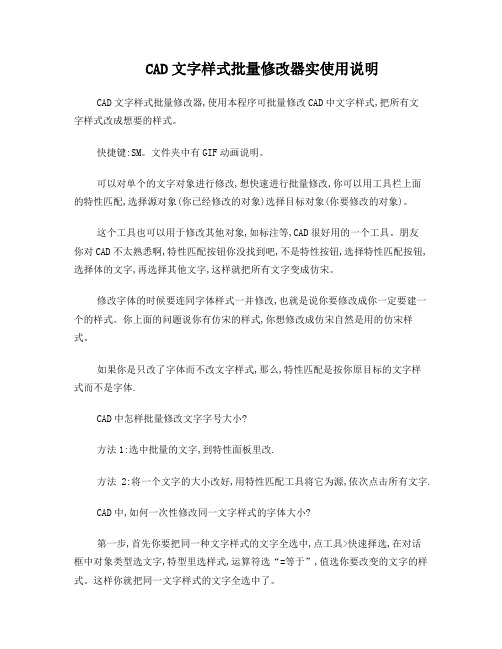
CAD文字样式批量修改器实使用说明CAD文字样式批量修改器,使用本程序可批量修改CAD中文字样式,把所有文字样式改成想要的样式。
快捷键:SM。
文件夹中有GIF动画说明。
可以对单个的文字对象进行修改,想快速进行批量修改,你可以用工具栏上面的特性匹配,选择源对象(你已经修改的对象)选择目标对象(你要修改的对象)。
这个工具也可以用于修改其他对象,如标注等,CAD很好用的一个工具。
朋友你对CAD不太熟悉啊,特性匹配按钮你没找到吧,不是特性按钮,选择特性匹配按钮,选择体的文字,再选择其他文字,这样就把所有文字变成仿宋。
修改字体的时候要连同字体样式一并修改,也就是说你要修改成你一定要建一个的样式。
你上面的问题说你有仿宋的样式,你想修改成仿宋自然是用的仿宋样式。
如果你是只改了字体而不改文字样式,那么,特性匹配是按你原目标的文字样式而不是字体.CAD中怎样批量修改文字字号大小?方法1:选中批量的文字,到特性面板里改.方法2:将一个文字的大小改好,用特性匹配工具将它为源,依次点击所有文字.CAD中,如何一次性修改同一文字样式的字体大小?第一步,首先你要把同一种文字样式的文字全选中,点工具>快速择选,在对话框中对象类型选文字,特型里选样式,运算符选“=等于”,值选你要改变的文字的样式。
这样你就把同一文字样式的文字全选中了。
第二步,Ctrl+1,调出对象特性对话框,在文字内容里,将高度值改变为你想要的高度数值即可。
这种方法还可以改变同一文字的其它特性。
先打开属性对话框,然后找到这个快速选择的按钮(漏斗+闪电的图形),跳出来对话框,按条件进行选择,点确定就可以把需要修改的字体选择全部选中,然后在到属性对话框里,修改字体的大小,这样把所有选中的文字都修改了,同样可以修改文字内容和其他对象的特性。
OK!。
CAD中的文字样式和编辑方法
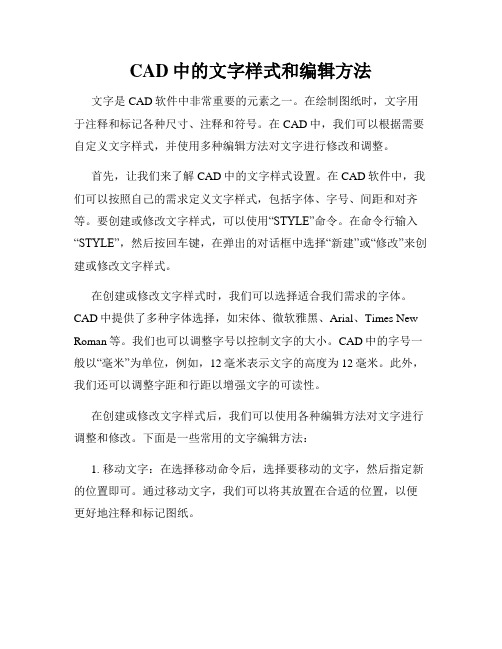
CAD中的文字样式和编辑方法文字是CAD软件中非常重要的元素之一。
在绘制图纸时,文字用于注释和标记各种尺寸、注释和符号。
在CAD中,我们可以根据需要自定义文字样式,并使用多种编辑方法对文字进行修改和调整。
首先,让我们来了解CAD中的文字样式设置。
在CAD软件中,我们可以按照自己的需求定义文字样式,包括字体、字号、间距和对齐等。
要创建或修改文字样式,可以使用“STYLE”命令。
在命令行输入“STYLE”,然后按回车键,在弹出的对话框中选择“新建”或“修改”来创建或修改文字样式。
在创建或修改文字样式时,我们可以选择适合我们需求的字体。
CAD中提供了多种字体选择,如宋体、微软雅黑、Arial、Times New Roman等。
我们也可以调整字号以控制文字的大小。
CAD中的字号一般以“毫米”为单位,例如,12毫米表示文字的高度为12毫米。
此外,我们还可以调整字距和行距以增强文字的可读性。
在创建或修改文字样式后,我们可以使用各种编辑方法对文字进行调整和修改。
下面是一些常用的文字编辑方法:1. 移动文字:在选择移动命令后,选择要移动的文字,然后指定新的位置即可。
通过移动文字,我们可以将其放置在合适的位置,以便更好地注释和标记图纸。
2. 缩放文字:选择缩放命令后,选择要缩放的文字,然后指定缩放的基点和比例因子即可。
通过缩放可以调整文字的大小,以适应不同大小的图纸或注释要求。
3. 旋转文字:选择旋转命令后,选择要旋转的文字,然后指定旋转的基点和旋转角度即可。
通过旋转可以调整文字的方向,以更好地与图纸中的其他元素对齐。
4. 翻转文字:选择翻转命令后,选择要翻转的文字,然后指定翻转的基点即可。
通过翻转可以调整文字的方向,使其呈镜像效果。
5. 修改文字内容:选择修改命令后,选择要修改的文字,然后输入新内容即可。
通过修改文字内容,我们可以轻松更正错误或更新注释。
6. 控制文字对齐和对称:在选择对齐和对称命令后,选择要调整对齐和对称的文字,然后指定所需的对齐方式或对称轴即可。
cad批量修改块字体

cad批量修改块字体
cad批量修改块字体
先要把块拷一下,然后炸开,看看块里的文字样式,再方的“使用大字体”勾选,然后在字体名里选择你想换的字体样式,最后选择“应用”,这样就可以批量修改块里的文字了。希望能帮到你。
CAD中文字编辑和多行文本的属性设置教程

CAD中文字编辑和多行文本的属性设置教程CAD软件是一款广泛应用于建筑设计、机械制图等领域的三维设计软件。
在CAD软件中,文字编辑是非常重要且常用的功能,能够帮助我们在绘图中添加标注、注释等文字信息。
本教程将介绍如何在CAD中进行文字编辑和多行文本的属性设置。
首先,我们需要了解如何进行文字编辑。
在CAD软件中,可以通过快捷键“DTEXT”或者在工具栏中选择“文字”工具来进行文字编辑。
选择文字工具后,在绘图区域中点击鼠标左键即可开始输入文字。
在输入文字过程中,可以使用标准的键盘输入方法,例如按下回车键换行,按下Tab键缩进等。
在文字编辑过程中,我们还可以通过修改文字样式、字体、字号等属性来调整文字的外观。
可以在CAD的属性编辑器中选择“字体”选项,然后选择所需的字体名称和字号。
同时,还可以通过选择不同的文字样式来改变文字的显示效果,例如加粗、倾斜等。
接下来,我们将介绍如何使用多行文本工具。
多行文本工具可以帮助我们更方便地输入和编辑多行文字,适用于较长的标注和注释。
同样地,可以通过快捷键“MTEXT”或者在工具栏中选择“多行文本”工具来进行多行文本的编辑。
在绘图区域中点击鼠标左键选择多行文本的起始点,然后拖动鼠标以确定多行文本的宽度。
之后,会弹出一个文字编辑框,在该框中可以输入多行文字,并且可以通过回车键换行。
在多行文本工具中,可以使用更多的编辑功能,例如对齐方式的调整、段落格式的设置等。
除了文字编辑和多行文本的输入,我们还可以通过CAD软件进行文字的对齐和布局。
在文字编辑完成后,可以通过选择文字,然后点击鼠标右键选择“编辑属性”来进入文字的属性编辑界面。
在该界面中,可以设置文字的对齐方式、行高、边缘留白等属性,以便更好地布局和排版文字。
需要注意的是,在CAD软件中进行文字编辑和多行文本设置时,应保持一定的准确性和规范性。
特别是在建筑设计和机械制图等领域,文字的准确性对于项目的质量和效果都有重要影响。
CAD中的文本工具使用技巧
CAD中的文本工具使用技巧在CAD软件中,文本是非常重要的元素之一。
它可以用于标注和注释图纸,为设计提供必要的文字说明。
因此,掌握CAD中的文本工具使用技巧,将有助于提升我们的设计效率和准确度。
1. 创建文本在CAD中,我们可以使用文本工具来创建文本对象。
在绘图界面上,可以找到文本工具的图标或者使用快捷键"T"进行激活。
激活文本工具后,我们可以点击鼠标左键确定文本的起点,然后输入要显示的文字内容,最后按下回车键完成文本的创建。
2. 修改文本样式CAD软件提供了多种样式设置,使我们可以根据需要修改文本的外观。
首先,我们可以改变文本的字体和大小,以确保文字清晰可读。
在文本编辑器中,有字体和字体大小选项,可根据自己的喜好进行设置。
其次,我们可以调整文本的对齐方式。
在文本编辑器中,有左对齐、居中对齐和右对齐等选项,可以根据需要选择适合的对齐方式。
另外,我们还可以设置文本的颜色和线宽。
通过选择合适的颜色和线宽,可以使文本与绘图内容更好地融合在一起,提高图纸的可读性。
3. 插入特殊符号在CAD中,我们有时需要插入一些特殊符号或计量单位,以便更好地表达设计意图。
CAD软件提供了插入符号的功能,可以帮助我们快速插入所需符号。
为了插入符号,我们可以点击文本编辑器中的“插入符号”选项。
这将打开一个特殊符号库,我们可以从中选择需要的符号。
选择符号后,点击“插入”按钮即可将符号插入到文本内容中。
4. 编辑文本在CAD中,我们可以对已有的文本进行编辑和修改。
编辑文本的方法如下:首先,选中需要编辑的文本。
在鼠标选项中,有一个编辑文本的图标,通过点击该图标或者使用快捷键"E",我们可以进入到编辑文本状态。
其次,进行具体的编辑操作。
在编辑状态下,我们可以修改文本内容、样式和位置。
通过键盘输入文字,使用编辑器中的样式设置选项修改文本样式,以及拖动文本对象以调整位置。
最后,按下回车键或点击鼠标右键退出编辑状态,完成文本的编辑。
cad中批量修改文字的方法步骤详解
cad中批量修改文字的方法步骤详解
cad中会出现很多相似的文字内容,如设备型号、管路标注等,下面介绍下怎么快速修改这些文字内容,只适合批量相同内容改成另一相同内容,下面小编就教你怎么在cad中批量修改文字,希望对你有帮助!
cad中批量修改文字的方法
方法一,选择你需要修改的多个文字,然后按“CTRL”+“1”弹出特性栏。
在特性栏里面找到文字样式,里面有多种或者是你原来的文字,点击一下,然后修改成你需要的文字,然后所有你选中的文字都会变成你想要的
cad中批量修改文字的方法图2
方法二,如果你的软件有装天正插件的话,那还有另一个方法,就是输入“CZTH”即查找替换,比如我要修改图纸里面所有的22,变成23,然后点击全部替换,也可以框选区域替换
cad中批量修改文字的方法图3
cad中批量修改文字的方法图4
cad中批量修改文字的方法图5
假设这里的日期不是2014.11.28,是2014.11.22呢,那你使用查找替换的结果就是这样的。
cad中批量修改文字的方法图6
cad中批量修改文字的方法图7。
CAD文字样式设置指南
CAD文字样式设置指南CAD(Computer-Aided Design)是一种广泛应用于设计和工程领域的软件工具,它提供了丰富的功能和工具,使得设计师和工程师能够创建精确的图纸和模型。
文字样式设置是CAD软件中重要的一项功能,它可以帮助用户定义和控制文本的外观和样式。
本文将介绍一些常用的CAD文字样式设置技巧和指南,帮助用户更好地利用这一功能。
1. 字重和字体:CAD软件允许用户选择不同的字重(粗细)和字体来呈现文本。
在设置文字样式时,可以根据需要选择合适的字重和字体。
例如,对于标题和标注可以选择较大号的字体,以突出显示;而对于正文和注释可以选择较小号的字体,以确保文字清晰可读。
2. 字形和倾斜:除了字重和字体,CAD软件还提供了其他字形和倾斜等设置选项。
用户可以根据需要选择不同的字形,如正楷字体、行楷字体等,以满足设计和呈现的要求。
此外,通过设置倾斜角度,可以在文本中创建斜体字或者倾斜的效果,以增强设计的视觉效果。
3. 对齐和间距:文字样式设置还涉及到对齐和间距的问题。
CAD软件提供了对齐选项,包括左对齐、右对齐、居中对齐等,用户可以根据需要选择合适的对齐方式。
此外,还可以通过调整字符间距和行间距来控制文字的紧凑度和排列方式,以实现更好的展示效果。
4. 颜色和填充:在CAD软件中,文字的颜色和填充也是可以设置的。
用户可以根据需要选择合适的颜色,以便与图纸的背景颜色或其他元素产生良好的对比。
此外,通过选择透明度或填充效果,可以对文字进行更多的装饰和处理,增强设计的美感和可读性。
5. 大小和比例:文字的大小和比例是文字样式设置中需要特别关注的部分。
CAD软件提供了灵活的控制选项,用户可以根据需要调整文字的大小,从而使得文字在不同的图纸比例尺度下都能清晰可读。
一般来说,标题和标注的文字大小应该较大,以确保在图纸上能够被容易地识别和阅读。
以上是关于CAD文字样式设置的一些指南和技巧。
通过合理地运用这些设置选项,用户可以创建出具有良好可读性和视觉效果的文本。
CAD多行文本编辑技巧与实例解析
CAD多行文本编辑技巧与实例解析在使用CAD软件进行绘图过程中,多行文本是我们常常用到的工具之一。
多行文本可以方便地在绘图中添加文字和注释,使得图纸更加详细和清晰。
然而,对于一些大型项目或者需要频繁修改的文本内容,手动一个个修改显然是耗时耗力的。
因此,在本文中,我们将介绍一些CAD多行文本的编辑技巧,以提高绘图效率和准确性。
1. 多行文本的编辑多行文本的修改非常简单,您只需双击文本对象即可开始编辑。
在编辑状态下,您可以自由输入或删除文字,并通过键盘上的Tab键实现换行。
编辑完成后,按下Enter键或点击其他位置即可保存修改。
如果您需要修改未选中的文本,请使用CAD软件的查找和替换功能。
2. 批量修改文本当需要修改多个文本对象时,手动一个个修改将非常繁琐。
幸运的是,CAD软件提供了批量修改文本的功能,使您能够一次性修改多个文本对象。
具体步骤如下:1) 选择需要修改的文本对象,可以通过鼠标拖拽选中区域或使用选择命令进行选择。
2) 右键单击选择的文本对象,从弹出菜单中选择“属性”或“编辑属性”选项。
3) 在属性编辑对话框中,您可以修改文本的内容、样式、对齐方式等。
修改完成后,单击“应用”或“确定”按钮即可批量修改文本。
3. 文本样式的统一在一个大型项目中,通常会存在多个文本对象,它们的字体、大小、颜色等可能不一致,干扰了绘图的整体协调性。
为了解决这个问题,您可以使用CAD软件的文本样式功能来统一文本的样式。
具体步骤如下:1) 打开CAD软件的样式管理器,可以通过键盘上的STYLES命令或选择应用程序菜单中的“格式”>“样式管理器”选项打开。
2) 在样式管理器中,选择“文本样式”选项卡,您可以看到当前项目中所有的文本样式。
3) 选择一个文本样式,然后单击“修改”按钮进行编辑。
您可以修改字体、字号、颜色、对齐方式等设置。
4) 修改完毕后,单击“应用”或“确定”按钮保存样式设置。
选择要使用此样式的文本对象,然后将其应用到文本对象上。
- 1、下载文档前请自行甄别文档内容的完整性,平台不提供额外的编辑、内容补充、找答案等附加服务。
- 2、"仅部分预览"的文档,不可在线预览部分如存在完整性等问题,可反馈申请退款(可完整预览的文档不适用该条件!)。
- 3、如文档侵犯您的权益,请联系客服反馈,我们会尽快为您处理(人工客服工作时间:9:00-18:30)。
CAD文字样式批量修改器实使用说明
CAD文字样式批量修改器,使用本程序可批量修改CAD中文字样式,把所有文字样式改成想要的样式。
快捷键:SM。
文件夹中有GIF动画说明。
可以对单个的文字对象进行修改,想快速进行批量修改,你可以用工具栏上面的特性匹配,选择源对象(你已经修改的对象)选择目标对象(你要修改的对象)。
这个工具也可以用于修改其他对象,如标注等,CAD很好用的一个工具。
朋友你对CAD不太熟悉啊,特性匹配按钮你没找到吧,不是特性按钮,选择特性匹配按钮,选择体的文字,再选择其他文字,这样就把所有文字变成仿宋。
修改字体的时候要连同字体样式一并修改,也就是说你要修改成你一定要建一个的样式。
你上面的问题说你有仿宋的样式,你想修改成仿宋自然是用的仿宋样式。
如果你是只改了字体而不改文字样式,那么,特性匹配是按你原目标的文字样式而不是字体.
CAD中怎样批量修改文字字号大小?
方法1:选中批量的文字,到特性面板里改.
方法2:将一个文字的大小改好,用特性匹配工具将它为源,依次点击所有文字.
CAD中,如何一次性修改同一文字样式的字体大小?
第一步,首先你要把同一种文字样式的文字全选中,点工具>快速择选,在对话框中对象类型选文字,特型里选样式,运算符选“=等于”,值选你要改变的文字的样式。
这样你就把同一文字样式的文字全选中了。
第二步,Ctrl+1,调出对象特性对话框,在文字内容里,将高度值改变为你想要的高度数值即可。
这种方法还可以改变同一文字的其它特性。
先打开属性对话框,然后找到这个快速选择的按钮(漏斗+闪电的图形),跳出来对话框,按条件进行选择,点确定就可以把需要修改的字体选择全部选中,然后在到属性对话框里,修改字体的大小,这样把所有选中的文字都修改了,同样可以修改文字内容和其他对象的特性。
OK!。
